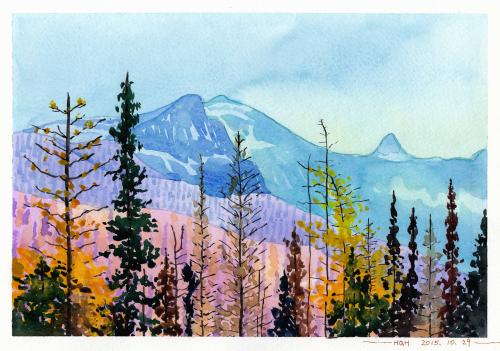windows7直接安装运行64位 haproxy1.5
下载64位的haproxy1.5,解压,修改文件夹里配置文件
配置文件haproxy.cfg内容如下:
##########全局配置#########
global
daemon
nbproc 1
pidfile /haproxy1.5/run/haproxy.pid
#ulimit-n #设置每个进程的可用的最大文件描述符
#log 127.0.0.1 local0 #日志输出配置&
下载64位的haproxy1.5,解压,修改文件夹里配置文件
配置文件内容如下:
##########全局配置#########
global
daemon
nbproc 1
pidfile /haproxy1.5/run/haproxy.pid
#ulimit-n 82000 #设置每个进程的可用的最大文件描述符
#log 127.0.0.1 local0 #日志输出配置,所有日志都记录在本机,通过local0输出
#log 127.0.0.1 local1 notice
#log loghost local0 info
#ulimit-n 82000 #设置每个进程的可用的最大文件描述符
#maxconn 4096 #最大连接数
#chroot /var/haproxy #chroot运行的路径
#uid 99 #所属运行的用户uid
#gid 99 #所属运行的用户组
#daemon #以后台形式运行haproxy
#nbproc 1 #进程数量(可以设置多个进程提高性能)
#pidfile /var/run/haproxy.pid #haproxy的pid存放路径,启动进程的用户必须有权限访问此文件
#debug #调试模式,输出启动信息到标准输出
#quiet #安静模式,启动时无输出
########默认配置############
defaults
mode http #默认的模式mode { tcp|http|health },tcp是4层,http是7层,health只会返回OK
retries 2 #两次连接失败就认为是服务器不可用,也可以通过后面设置
maxconn 1000 #默认的最大连接数
#option httplog #日志类别,采用httplog
#option httplog #日志类别http日志格式
#option httpclose #每次请求完毕后主动关闭http通道
#option dontlognull #不记录健康检查的日志信息
#option forwardfor #如果后端服务器需要获得客户端真实ip需要配置的参数,可以从Http Header中获得客户端ip
option redispatch #当serverId对应的服务器挂掉后,强制定向到其他健康的服务器
option abortonclose #当服务器负载很高的时候,自动结束掉当前队列处理比较久的链接
#stats refresh 0 #统计页面刷新间隔
#balance roundrobin #默认的负载均衡的方式,轮询方式
#balance source #默认的负载均衡的方式,类似nginx的ip_hash
#balance leastconn #默认的负载均衡的方式,最小连接
timeout connect 5000ms #连接超时
timeout client 0000ms #客户端超时
timeout server 0000ms #服务器超时
#timeout check 2000 #=心跳检测超时
log 127.0.0.1 local0 err #[err warning info debug]
########统计页面配置########
listen admin_stats #Frontend和Backend的组合体,监控组的名称,按需自定义名称
bind 0.0.0.0:8088 #监听端口
mode http #http的7层模式
option httplog #采用http日志格式
#log 127.0.0.1 local0 err
maxconn 10
stats refresh 0s #统计页面自动刷新时间
stats uri /stats #统计页面url,监控页面的url
stats realm XingCloud\ Haproxy #统计页面密码框上提示文本,监控页面的提示信息
stats auth admin:admin #统计页面用户名和密码设置,监控页面的用户和密码admin,可以设置多个用户名
#stats auth admin1:admin1 #监控页面的用户和密码admin1
stats hide-version #隐藏统计页面上HAProxy的版本信息
#stats admin if TRUE #手工启用/禁用,后端服务器(haproxy-1.4.9以后版本)
#errorfile 40 /etc/haproxy/errorfiles/40.http
#errorfile 500 /etc/haproxy/errorfiles/500.http
#errorfile 502 /etc/haproxy/errorfiles/502.http
#errorfile 50 /etc/haproxy/errorfiles/50.http
#errorfile 504 /etc/haproxy/errorfiles/504.http
########test1配置#################
listen test1
bind 0.0.0.0:9999
mode tcp
#maxconn 4086
#log 127.0.0.1 local0 debug
server s1 0.0.0.0:8086 weight 2 check inter 0000
#server s2 192.168.1.156:8001
#server s 192.168.1.156:8002
########frontend配置##############
########test2配置#################
listen test2
bind 0.0.0.0:9111
mode tcp
#maxconn 4086
#log 127.0.0.1 local0 debug
server s4 0.0.0.0:9000 weight 1 check inter 0000
server s5 0.0.0.0:9001 weight 5 check inter 0000
#server s5 192.168.1.156:9001
#server s6 192.168.1.156:9002
########frontend配置##############
然后DOS下使用cmd命令:
cd XX:\YYYYYYY\haproxy1.5
在解压的路径下输入
-f -D
如图,无视Warning信息:
然后在浏览器里输入web管理地址,具体url看配置文件,用户名和密码都是admin
网站访问示例:
#感谢您对电脑配置推荐网 - 最新i3 i5 i7组装电脑配置单推荐报价格的认可,转载请说明来源于"电脑配置推荐网 - 最新i3 i5 i7组装电脑配置单推荐报价格
上传时间: 2025-07-16 16:15:45
推荐阅读
| 留言与评论(共有 8 条评论) |
| 本站网友 晟天新能源 | 23分钟前 发表 |
| 无视Warning信息 | |
| 本站网友 住房城乡建设部网站 | 29分钟前 发表 |
| 监控页面的url stats realm XingCloud\ Haproxy #统计页面密码框上提示文本 | |
| 本站网友 输家赢家 | 27分钟前 发表 |
| 9000 weight 1 check inter 0000 server s5 0.0.0.0 | |
| 本站网友 中海尚湖世家 | 28分钟前 发表 |
| 然后在浏览器里输入web管理地址,具体url看配置文件,用户名和密码都是admin 网站访问示例 | |
| 本站网友 吃柿子的好处 | 2分钟前 发表 |
| 本站网友 龙背墙 | 19分钟前 发表 |
| admin1 #监控页面的用户和密码admin1 stats hide-version #隐藏统计页面上HAProxy的版本信息 #stats admin if TRUE #手工启用/禁用 | |
| 本站网友 天津河东万达广场 | 20分钟前 发表 |
| 修改文件夹里配置文件 配置文件内容如下 | |